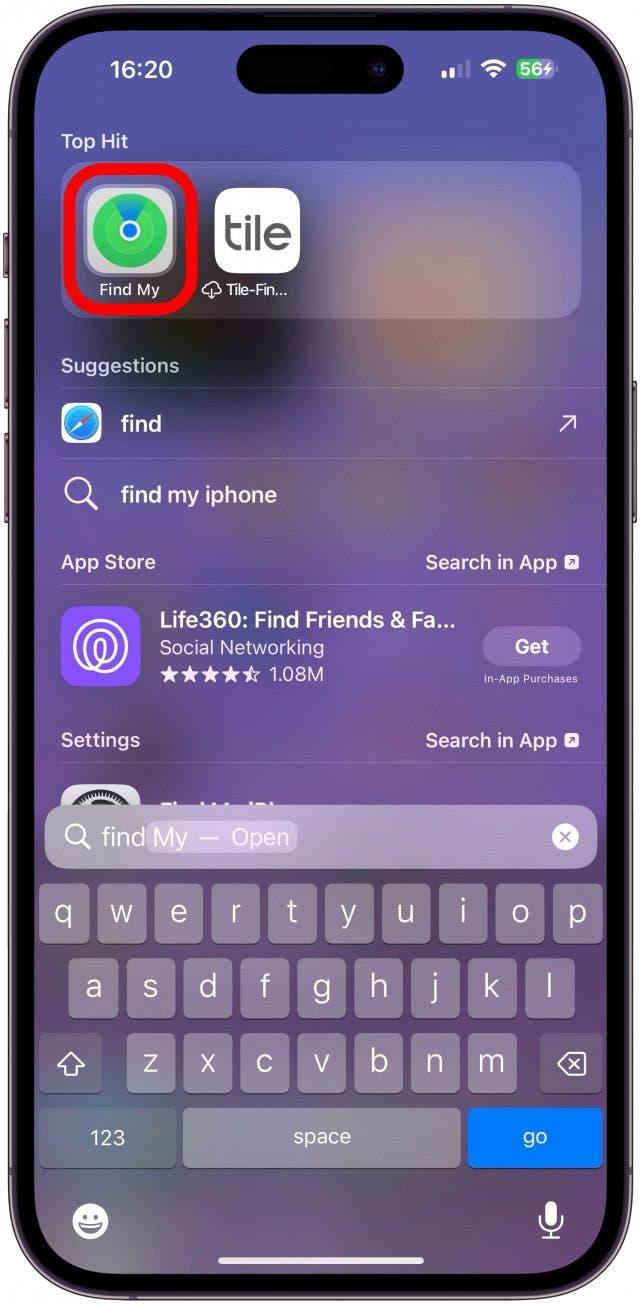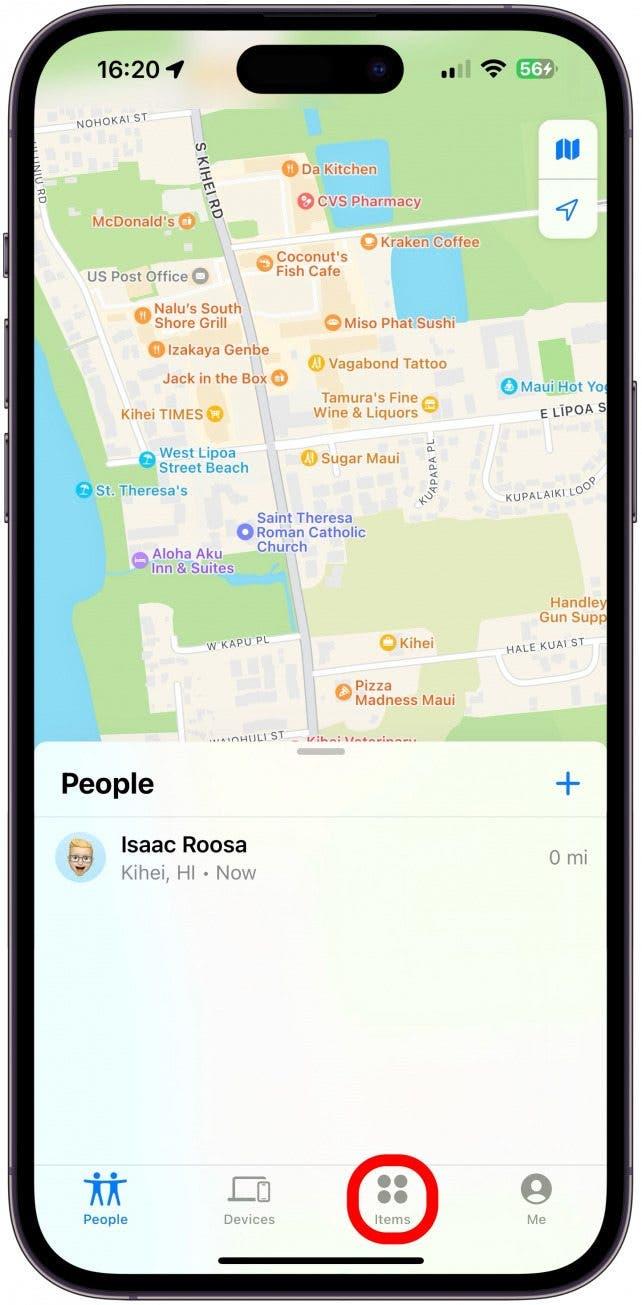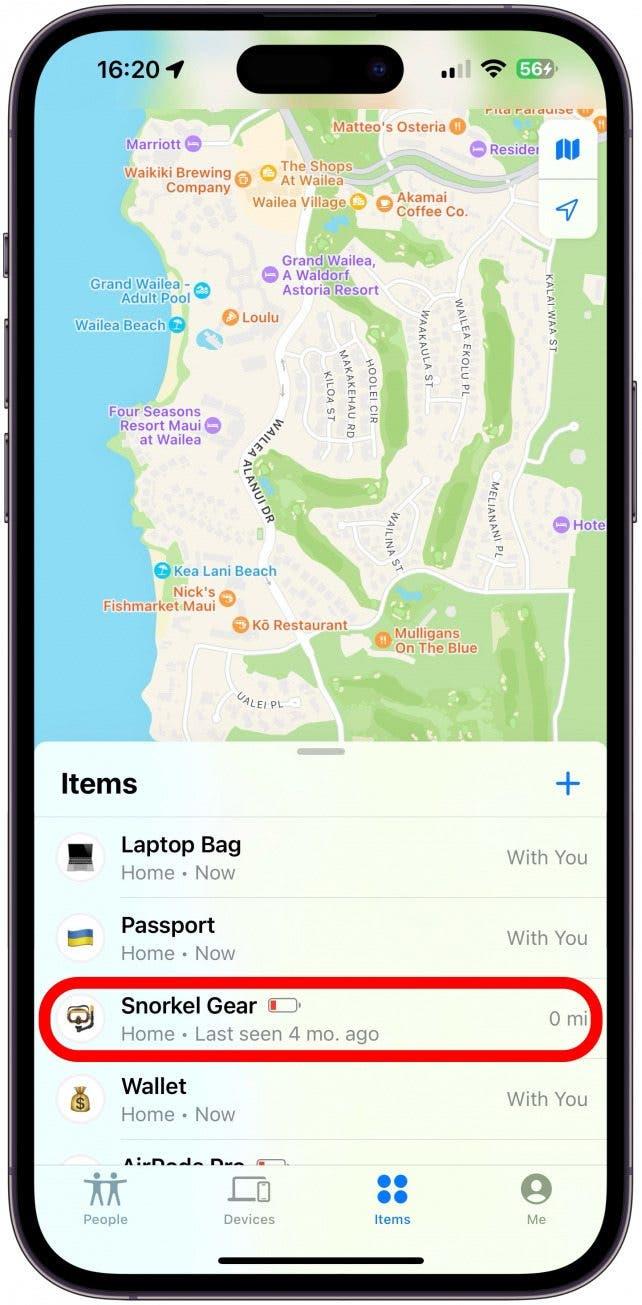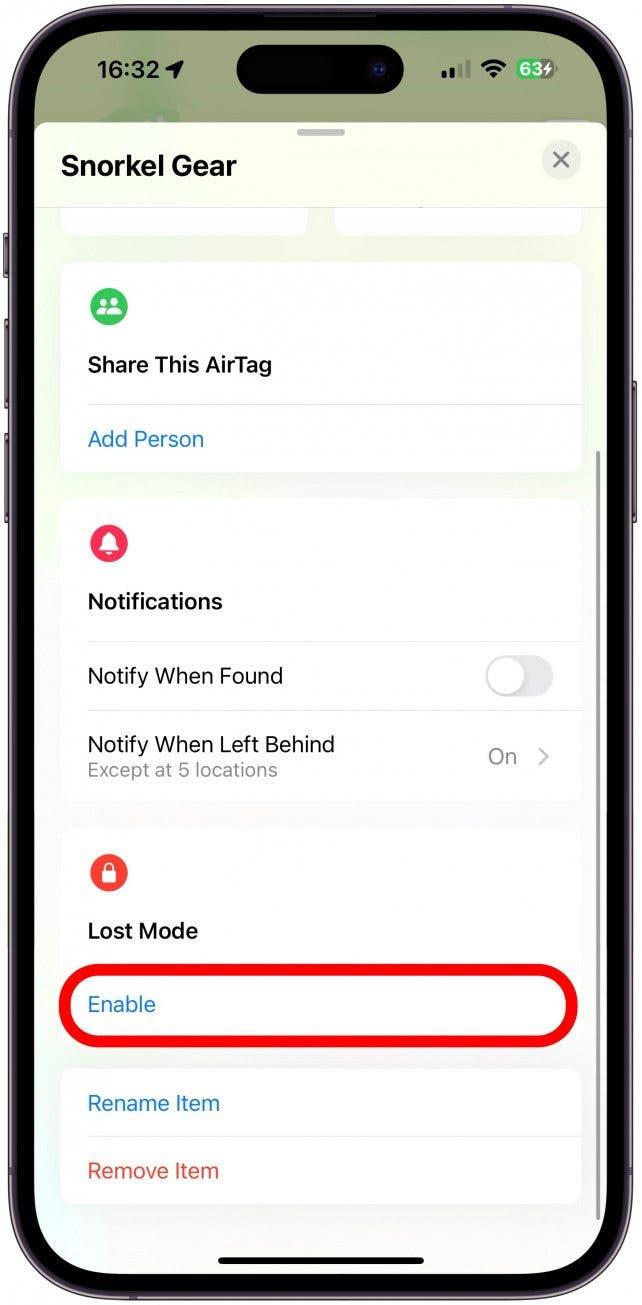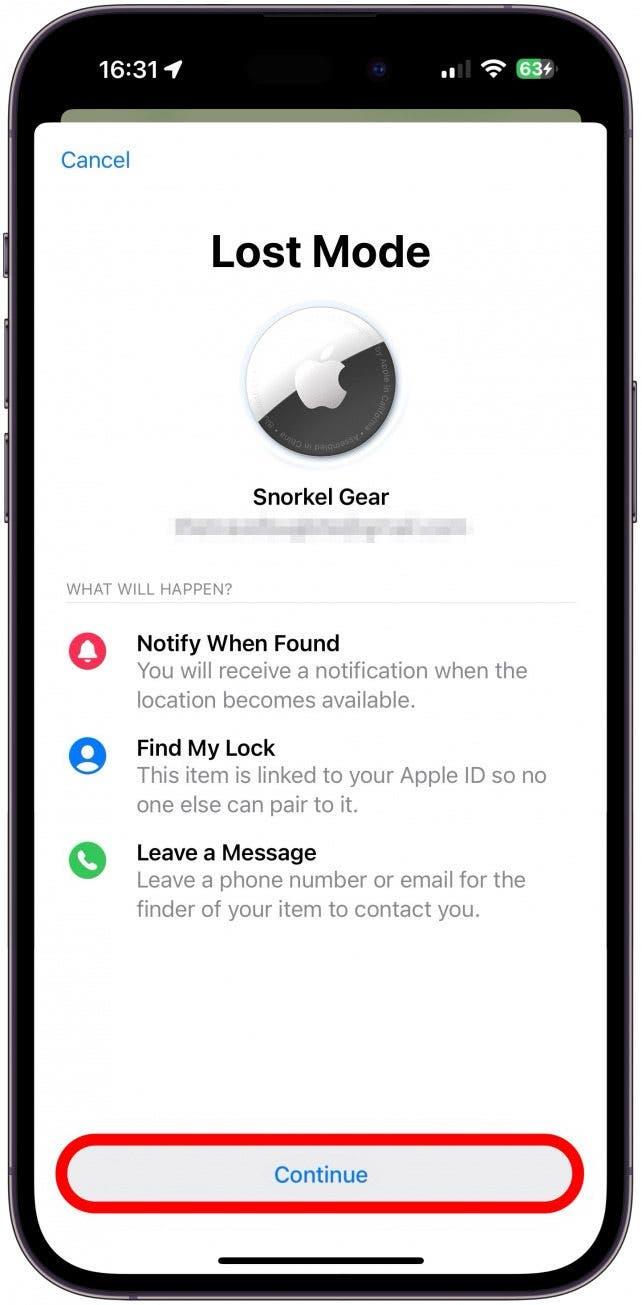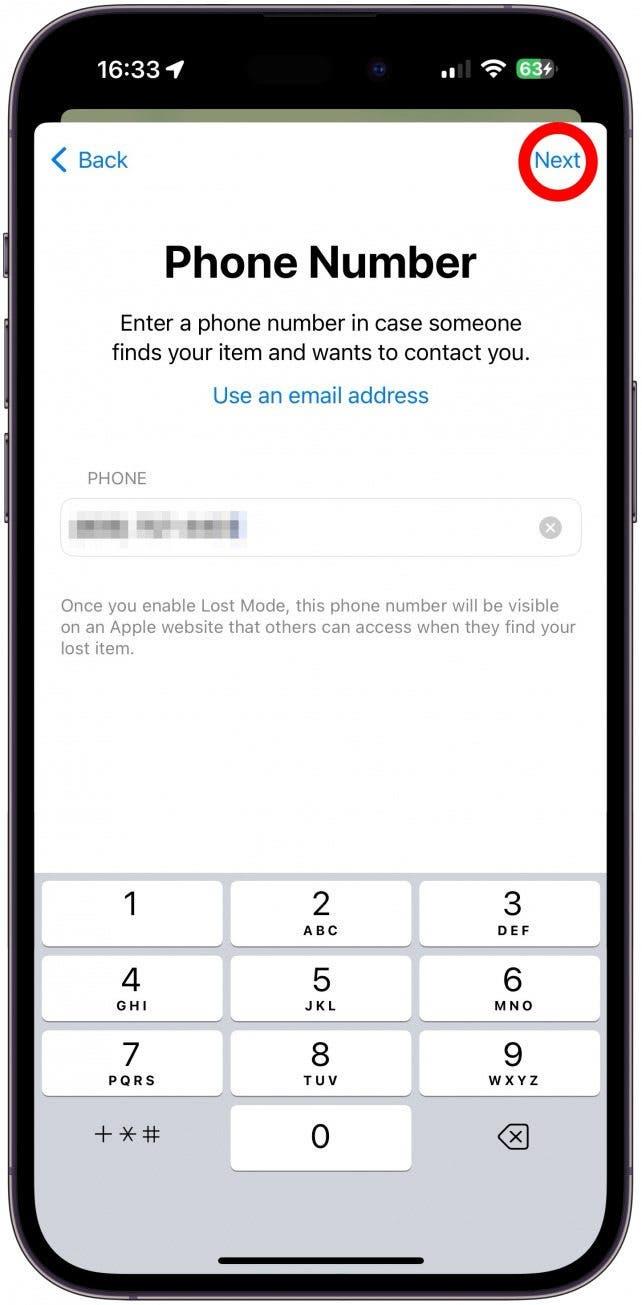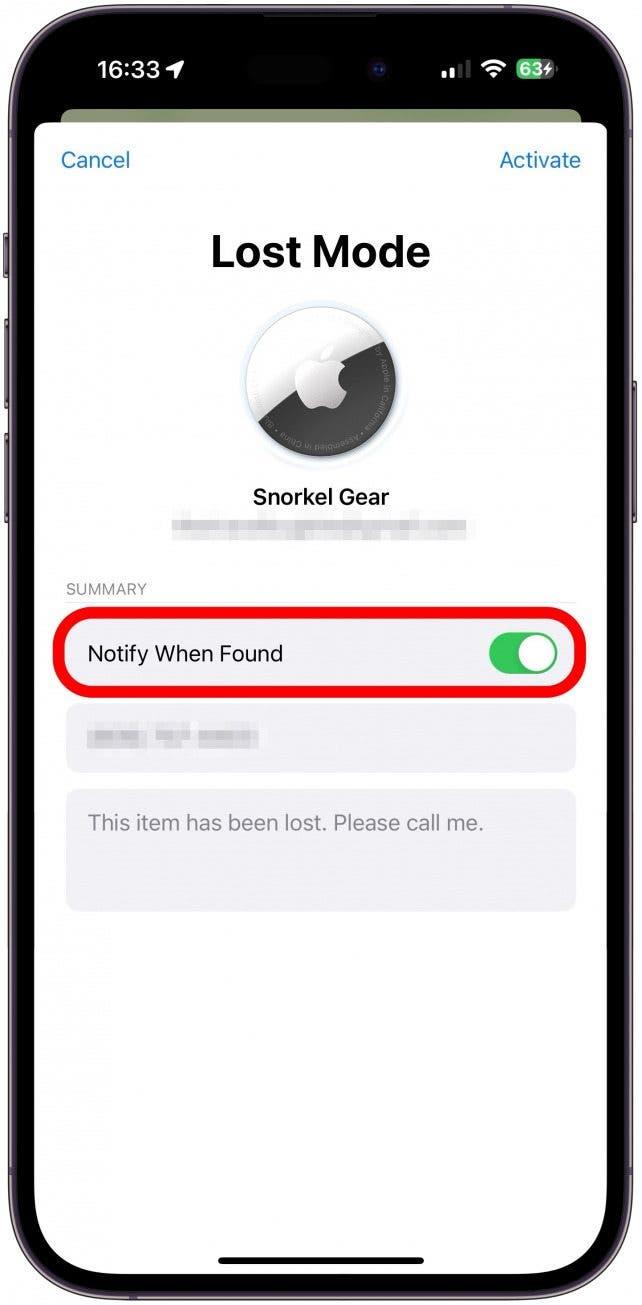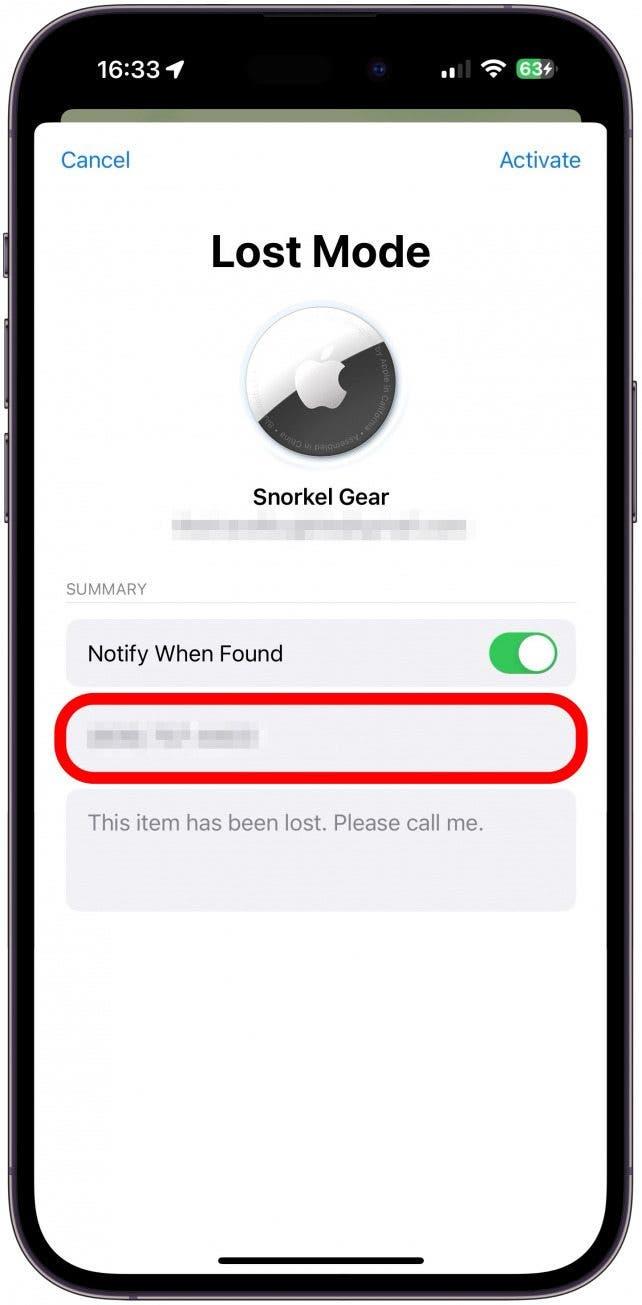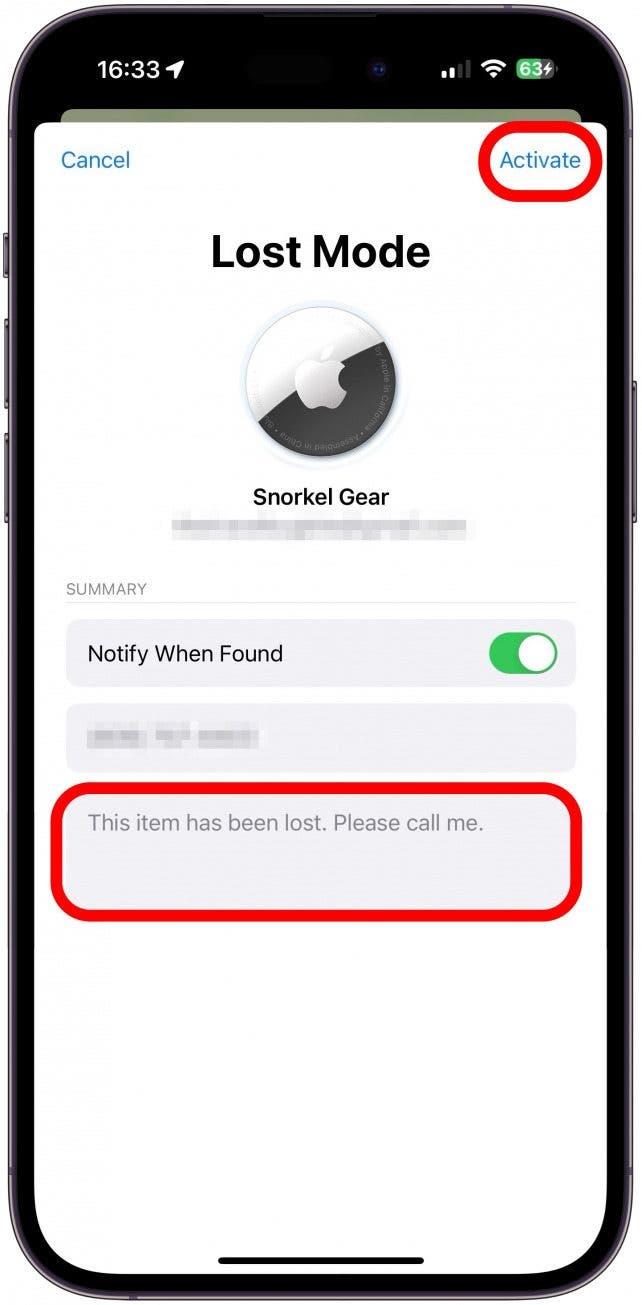Las AirTags son una gran herramienta que ayuda a los usuarios a encontrar pertenencias que de otro modo no podrían rastrearse, como llaves, carteras, documentos, etc. Cuando llegue el momento de rastrear realmente su AirTag, es importante entender exactamente cómo localizar las AirTags, lo que puede requerir que espere a que actualicen su ubicación. También le explicaré por qué la localización puede actualizarse más lentamente y cómo acceder al historial de localización de su AirTag.
¿Con qué frecuencia actualiza AirTag la ubicación automáticamente?
Lo que muchos usuarios no saben es que las AirTags no tienen un GPS incorporado ni un dispositivo de rastreo; se rastrean utilizando una red de dispositivos Apple cercanos. Por este motivo, la ubicación de su AirTag se actualizará con mayor frecuencia cuando se encuentre en una zona concurrida con muchos dispositivos Apple de otras personas. Al mismo tiempo, se refrescará menos y potencialmente se volverá ilocalizable si se encuentra en una zona realmente remota lejos de cualquier dispositivo Apple. Si esto ocurre, aún puede rastrearla yendo a la ubicación de la última vez que se vio la AirTag o marcándola como perdida para que reciba una notificación si se pone dentro del alcance de un dispositivo Apple. Para obtener más consejos sobre la AirTag, no olvide suscribirse a nuestro ¡Boletín de consejos del día!
Cómo refrescar la ubicación de la AirTag manualmente
No puede actualizar la ubicación de su AirTag manualmente. Para obtener la lectura de localización AirTag más precisa, debe asegurarse de comprobar la duración de la batería de su AirTag para asegurarse de que tiene batería suficiente para ser rastreada. Su AirTag también debe estar dentro del alcance de otros dispositivos Apple, es decir, cualquier dispositivo Apple, no sólo el suyo. A continuación le indicamos cómo actualizar las ubicaciones de AirTag en su iPhone:
- Abra la aplicación Buscar mi.

- Pulse Elementos si aún no está allí.

- Pulse sobre la AirTag y le mostrará la ubicación actualizada más recientemente. Puede esperar a que se actualice automáticamente si desea ver una ubicación comunicada más recientemente.

- Si la ubicación no se actualiza y no puede encontrarla pulsando Buscar, desplácese hacia abajo y active el Modo Perdido.

- Pulse Continuar.

- Introduzca su número de teléfono y pulse Siguiente.

- Asegúrese de que la opción Notificar cuando se encuentre está activada.

- Vuelva a comprobar su número de teléfono y corríjalo si es necesario.

- Pulse el mensaje para cambiarlo si lo desea y, a continuación, pulse Activar.

Ahora recibirá una notificación si se encuentra su AirTag. Si su AirTag tiene poca batería, es posible que esto sólo funcione si quien encuentra su AirTag sustituye la batería y lo deja en algún lugar donde un dispositivo Apple pueda rastrearlo.
Consejo profesional
Si recibe una alerta de Visto por última vez, esto significa que su AirTag fue visto por última vez en una zona realmente remota donde actualmente no puede ser rastreado en tiempo real. No hay forma de acceder manualmente, ya que sólo aparecerá automáticamente si su AirTag parece ‘perdida’.’
Ahora ya sabe cómo localizar las AirTags y actualizar su ubicación en su iPhone. La mejor manera de mantener a salvo sus objetos con AirTags es activar las alertas de notificación si olvida su objeto rastreado por AirTag. Puede desactivar lugares como su casa para no verse abrumado con las notificaciones. No olvide cambiar las pilas de la AirTag en cuanto reciba el aviso de batería baja.
PREGUNTAS FRECUENTES
- ¿Se pueden compartir las ubicaciones de las AirTag? Sí. Si está ejecutando iOS 17 o posterior. Compartir ubicaciones AirTag es una nueva función de iOS 17, y esta actualización de software estará disponible para el público en otoño de 2023 o antes si desea experimentar con la beta de iOS 17.
- ¿Las AirTags son resistentes al agua? No, pero son resistentes al agua. Obtenga más información sobre cómo proteger su AirTag de los daños causados por el agua aquí.
- ¿Cómo configurar AirTag correctamente? La configuración de la AirTag es sencilla, y su iPhone le guiará a través de ella. Para obtener instrucciones paso a paso sobre cómo configurar su AirTag, lea esto.